Photoshop打造经典的黑翼天使(2)
2010-06-08 20:03:43 作者:未知 来源:互联网 网友评论 0 条
Photoshop打造经典的黑翼天使
| 2、使用钢笔工具创建好美女路径后,按下Ctrl+Enter键把路径转为选区,然后执行“选择—调整边缘”,设置方法参考下图。 |
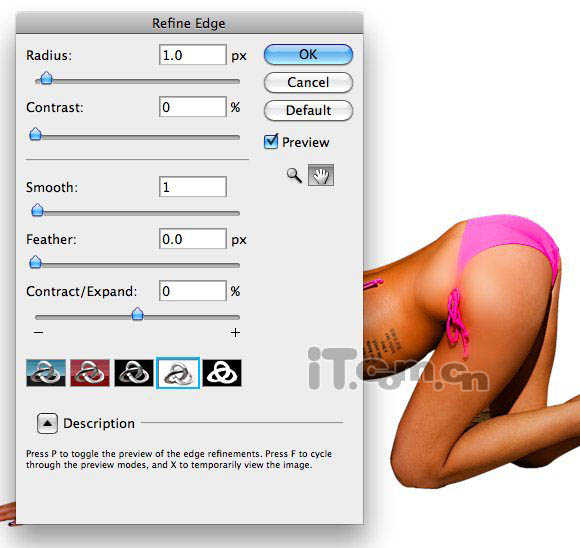 |
| 3、调整完边缘后执行“图层—图层蒙版—显示选区”命令,这样就把背景清除了,你可以在美女图层下创建一个新图层并填充白色,效果如图所示。 |
 |
| 4、下面我们在美女图层下再创建一个新图层,命名为“阴影”,然后设置前景色为灰色,使用硬度为0的柔角画笔工具画出一些阴影,如图所示。 |
 |
本文导航
1、Photoshop打造经典的黑翼天使(1)2、Photoshop打造经典的黑翼天使(2)3、Photoshop打造经典的黑翼天使(3)4、Photoshop打造经典的黑翼天使(4)5、Photoshop打造经典的黑翼天使(5)6、Photoshop打造经典的黑翼天使(6)7、Photoshop打造经典的黑翼天使(7)8、Photoshop打造经典的黑翼天使(8)9、Photoshop打造经典的黑翼天使(9)10、Photoshop打造经典的黑翼天使(10)11、Photoshop打造经典的黑翼天使(11)相关文章
- 1970-01-01
[错误报告] [推荐] [收藏] [打印] [关闭] [返回顶部]


 已有
已有


